1、虚拟机环境
使用的Linux环境已经版本:
Centos 7 64位系统
主机ip:
192.168.56.180
192.168.56.181
192.168.56.182
每台服务器是1主1从,实验3台服务器课成为3主3从。
Redis安装的项目目录、日志、配置文件等都存放在/root/svr/目录下。
2、下载相关的安装包以及解压
首先在192.168.56.180机器操作:
cd /root/svr wget http://download.redis.io/releases/redis-3.2.9.tar.gz tar -zxvf redis-3.2.9.tar.gz
3、安装
在/root/svr/redis-3.2.9/目录下执行:
make install PREFIX=/root/svr/redis-3.2.9
4、配置信息
创建集群配置、log日志、数据所在的文件夹:
cd /root/svr/redis-3.2.9/ mkdir cluster-conf
创建集群端口文件夹:
cd cluster-conf mkdir 7777 mkdir 8888
复制配置文件到/root/svr/redis-3.2.9/cluster-conf/7777目录下:
cp /root/svr/redis-3.2.9/redis.conf /root/svr/redis-3.2.9/cluster-conf/7777
修改7777目录下redis.conf配置文件:
(注意:找到相应的信息修改,或者把修改的信息全部注释掉,重新添加下面信息到头部,有利于以后修改和查看)
#注释掉ip或者设置0.0.0.0都是局域网访问 #bind 127.0.0.1 #端口号 port 7777 #指定了记录日志的文件 logfile "/root/svr/redis-3.2.9/cluster-conf/7777/redis.log" #该目录要事先创建好,数据目录,数据库的写入会在这个目录。rdb、aof文件也会写在这个目录 dir /root/svr/redis-3.2.9/cluster-conf/7777/ #是否开启集群 cluster-enabled yes #集群配置文件的名称,每个节点都有一个集群相关的配置文件,持久化保存集群的信息, #这个文件并不需要手动配置,这个配置文件有Redis生成并更新, #每个Redis集群节点需要一个单独的配置文件,请确保与实例运行的系统中配置文件名称不冲突。 cluster-config-file nodes.conf #节点互连超时的阀值。集群节点超时毫秒数 cluster-node-timeout 5000 #默认redis使用的是rdb方式持久化,这种方式在许多应用中已经足够用了, #但是redis如果中途宕机,会导致可能有几分钟的数据丢失, #根据save来策略进行持久化,Append Only File是另一种持久化方式,可以提供更好的持久化特性, #Redis会把每次写入的数据在接收后都写入 appendonly.aof 文件, #每次启动时Redis都会先把这个文件的数据读入内存里,先忽略RDB文件。 appendonly yes
复制7777目录下redis.conf至8888并修改端口及存储路径:
cp /root/svr/redis-3.2.9/cluster-conf/7777/redis.conf /root/svr/redis-3.2.9/cluster-conf/8888
5、使用scp复制安装和配置好的redis复制到其他服务器上
已经在192.168.56.180机器配置好,复制到181和182机器
在两台新机器上创建文件夹
mkdir /root/svr
复制:
scp -r /root/svr/redis-3.2.9 root@192.168.56.181:/root/svr/ #输入181机器密码即可传输数据。
scp -r /root/svr/redis-3.2.9 root@192.168.56.182:/root/svr/ #输入182机器密码即可传输数据。
6、启动3台机器的redis
3台机器执行启动方式:
/root/svr/redis-3.2.9/bin/redis-server /root/svr/redis-3.2.9/cluster-conf/7777/redis.conf & /root/svr/redis-3.2.9/bin/redis-server /root/svr/redis-3.2.9/cluster-conf/8888/redis.conf &
查看状态是否:
ps -ef|grep redis

7、创建集群
/root/svr/redis-3.2.9/src/redis-trib.rb create --replicas 1 192.168.56.180:7777 192.168.56.180:8888 192.168.56.181:7777 192.168.56.181:8888 192.168.56.182:7777 192.168.56.182:8888
无法创建,提示错误信息:

提示错误,是没有安装ruby这个插件,因为redis
集群创建的程序文件redis-trib,rb是由ruby来编写的,需要安装:
yum install ruby
安装ruby完毕接着执行上面的创建集群命令

报错。这时候需要安装一些和ruby与reids相关程序包和类库
yum install rubygems gem install reids
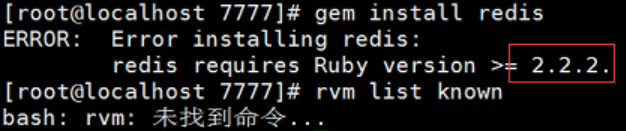
报错,提示ruby版本需要大于2.2.2版本。CentOS7 yum库中ruby的版本支持到 2.0.0,可gem 安装redis需要最低是2.2.2

需要安装个高版本的ruby
#安装curl yum install curl #安装rvm #gpg2 --keyserver hkp://keys.gnupg.net --recv-keys D39DC0E3 #curl -L get.rvm.io | bash -s stable #source /usr/local/rvm/scripts/rvm
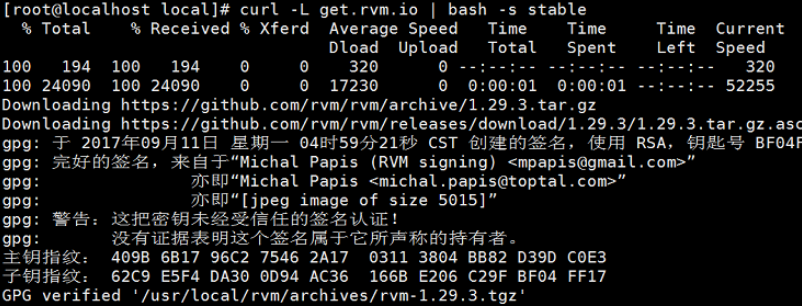
查看rvm库中已知的ruby版本
rvm list known
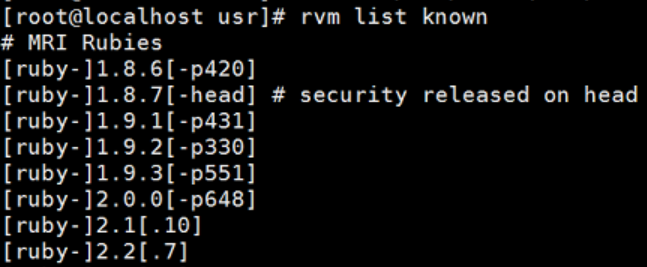
安装一个ruby版本
rvm install 2.4.0
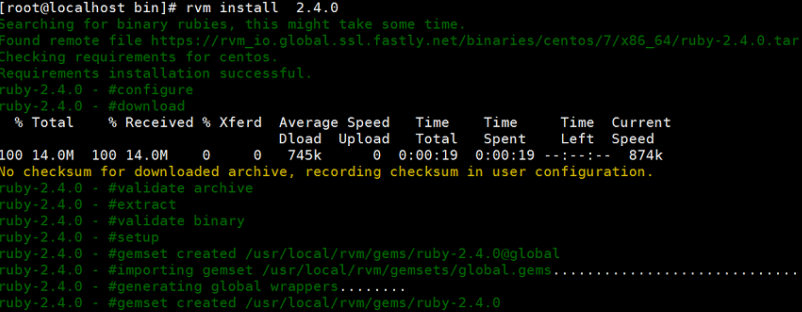
使用一个ruby版本
rvm use 2.4.0
卸载一个已知版本
rvm remove 2.0.0
查看现在版本
ruby --version
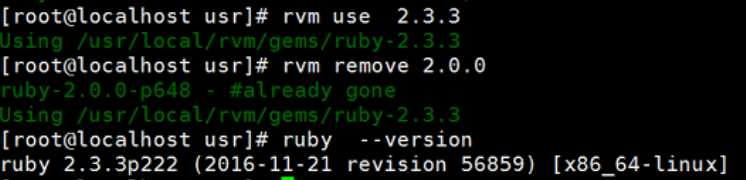
在重新安装ruby相关的redis就可以了
gem install redis
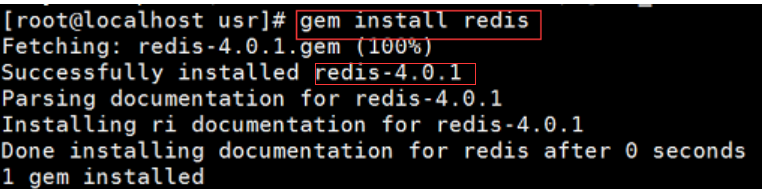
更新ruby版本、移除旧版本、重新安装reids完毕。接着执行上面的创建集群命令。
还是出现错误:提示连接不上节点:

这时候需要排查一下错误:
第一:服务器是否关闭防火墙
systemctl status firewalld.service #查看防火墙 systemctl stop firewlld.service #关闭防火墙

(我这边已经关闭)
第二:是否所有的节点都启动
ps -ef|grep redis

(我这边都已经启动并且正常运行)
第三:服务器之间是否ping通
ping 192.168.56.180
ping 192.168.56.181
ping 192.168.56.182
(我这边都能正常ping通过)
第四:是否可以telnet ip port 连接上
yum install telnet telbet 192.168.56.180 7777
出现错误:提示redis是受保护的,需要身份验证才可以进行:
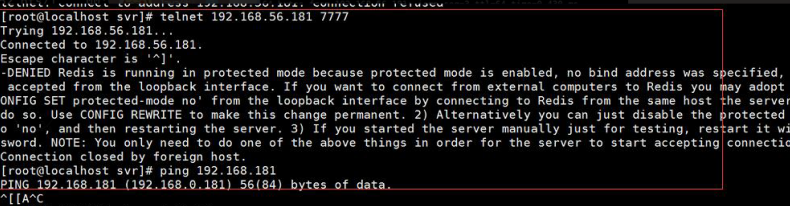
这个问题解决可以有两种方法解决:
(1)修改配置文件redis.conf的权限参数设置为no,就是不需要权限验证
protected-mode no
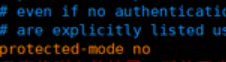
(2)修改配置文件redis.conf的权限设置安全密码(密码自定义设置)
requirepass “111111” #权限密码
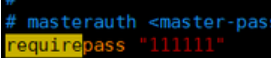
我这里是第一解决方法,不需要权限,先kill启动的6个redis进程,在修改配置文件。在启动reidis服务。
接着执行上面的创建集群命令。
创建集群启动成功。
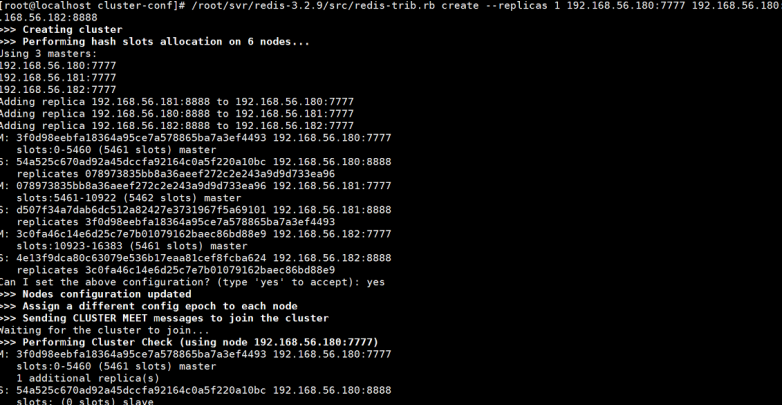
8、测试redis集群
#登录客户端
./redis-cli -c -p 7777(或者8888) #-c 参数:表示使用集群模式连接
在192.168.56.181:7777服务set值

在192.168.56.182:8888服务上get

9、数据解析
完整搭建起来,管理的集群以及主从关联都在nodes.conf文件中生成的,我这边集群节点的生成配置文件数据显示
主/从 节点id ip prot slot槽范围 槽数量 m/s 主从等比例 附近信息(如果是主节点记录为复制功能,如果是从节点,关联相应的主节点id) M: 3f0d98eebfa18364a95ce7a578865ba7a3ef4493 192.168.56.180:7777 slots:0-5460 (5461 slots) master 1 additional replica(s) S: 54a525c670ad92a45dccfa92164c0a5f220a10bc 192.168.56.180:8888 slots: (0 slots) slave replicates 078973835bb8a36aeef272c2e243a9d9d733ea96 M: 078973835bb8a36aeef272c2e243a9d9d733ea96 192.168.56.181:7777 slots:5461-10922 (5462 slots) master 1 additional replica(s) S: 4e13f9dca80c63079e536b17eaa81cef8fcba624 192.168.56.182:8888 slots: (0 slots) slave replicates 3c0fa46c14e6d25c7e7b01079162baec86bd88e9 M: 3c0fa46c14e6d25c7e7b01079162baec86bd88e9 192.168.56.182:7777 slots:10923-16383 (5461 slots) master 1 additional replica(s) S: d507f34a7dab6dc512a82427e3731967f5a69101 192.168.56.181:8888 slots: (0 slots) slave replicates 3f0d98eebfa18364a95ce7a578865ba7a3ef4493
当节点挂了,nodes.conf会记录新的数据

当主节点挂了,因为集群会一直在监听集群中的主从节点的状态。加入一个主节点挂了,集群监听机制检查到,会对主节点的槽(数据)进行迁移,按照投票机制将主节点关联的从节点进行选举出一个充当主节点,因为我这里一个主节点关联一个从节点,所以只能是那个充当。
10、扩展知识
(1)持久层的配置和原理:rdb和aof
(2)哨兵、数据字段迁移、键空间迁移、在线迁移、redis-trib.rb的详解
(3)集群节点添加,删除
(4)Jedis客户端对集群的数据操作:set、list、key/value、hash等
(5)将key值执行CRC16算法对18384个槽进行取模
(6)压测.........